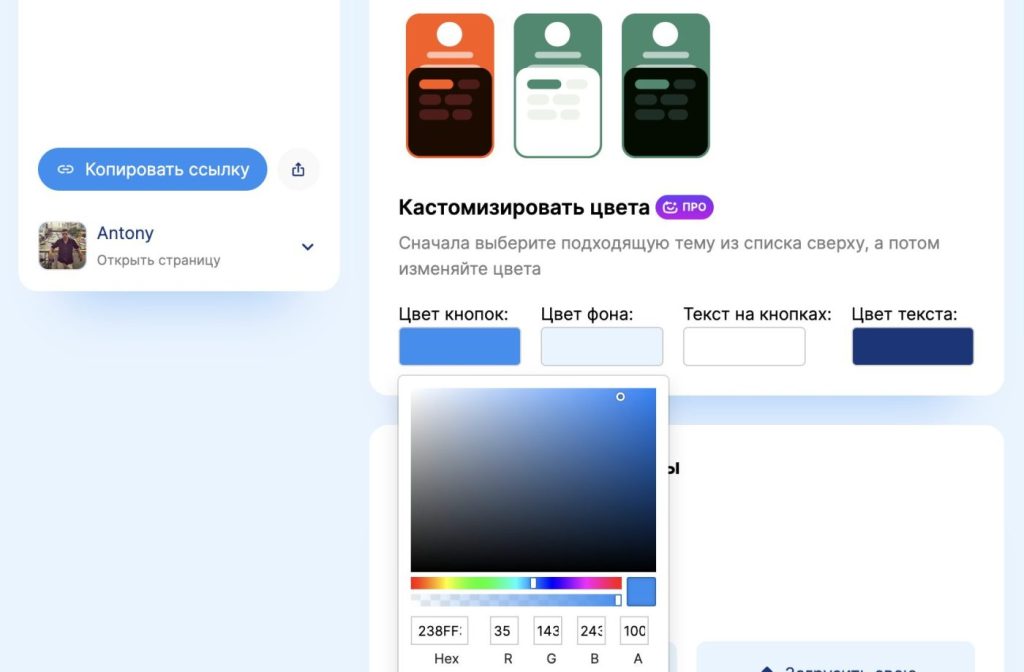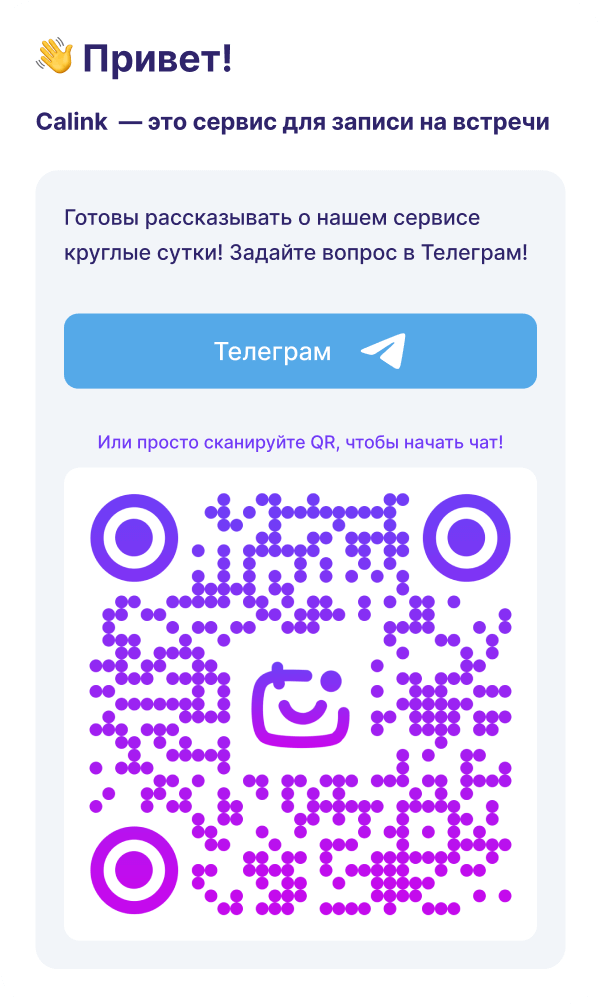Оглавнение:
1. Пошаговая инструкция и начало работы
2. Настройка оформления: как изменить дизайн, выбрать картинку, кастомизировать цвета под себя
4. Настройка расписания, таймзон и перерывов
5. Настройка доступности, отдыха, количества встреч и окна бронирования
6. Процесс и настройка бронирование встреч
7. Уведомления, напоминания на почту и Телеграм, проверка явки
8. Раздел «Настройки»: зачем подключать календари, как происходит их проверка, как подключить аналитику
9. PRO-функции, тарифы и оплата
1. Как пользоваться Calink
1️⃣ Первым делом протестируйте сервис и забронируйте пробную встречу
1. Перейдите по своей ссылке (ее можно скопировать в левом меню «Копировать ссылку»)
2. Выберите любой доступный слот, введите любое имя (например, «Тест») и любую почту (например, test@test-calink.ru), как это сделал бы ваш клиент.
3. После бронирования вы увидите страницу результата бронирования, где встречу можно будет отменить.
4. Далее встреча будет отправлена на почту и в Телеграм, а перед встречей придут напоминания.
5. Чтобы встреча появилась в вашем календаре, подключите его в «Настройках». А чтобы в Телеграм пришли напоминания, подключите его в «Напоминаниях».
Если у вас возникнут вопросы, напишите нам в Телеграм.
2️⃣ Как работает Calink и зачем он нужен?
Calink — это сервис для онлайн-записи, который автоматизирует бронирование встреч. Вместо утомительных переписок с клиентами и поиска подходящего всем времени для звонка вы можете просто отправить ссылку на свою страницу и клиент сам выберет удобное время.
Зарегистрировавшись, вы получаете персональную страницу, где клиенты могут самостоятельно выбрать удобное время для и забронировать встречу в 2 клика: просто указать имя и почту. После этого и вам и клиенту придет уведомление на почту, встреча добавится в календаре, а перед встречей придут напоминания на почту и в Телеграм!
Чтобы избежать двойных бронирований и наложения встреч, Calink показывает на вашей странице только те окошки, которые еще не заняты. Для этого сервис анализирует ваши календари и есть ли в них встречи. Чтобы это работало, вам нужно подключить календари в «Настройках». Там вы можете выбрать, в какой ваш календарь добавлять новые встречи.
3️⃣ Где взять мою ссылку на страницу, чтобы отправить гостю?
Ваша ссылка создается при регистрации (например, calink.ru/antony). Вы можете скопировать в левой панели или меню нажав «Копировать ссылку». Изменить ссылку можно в разделе «Моя страница».
Ваш гость откроет страницу, выберет подходящее время, укажет имя и почту и забронирует встречу. Далее он может подключить свой Телеграм, чтобы получить напоминания и подтвердить свою явку перед встречей. На почту и в календарь тоже будут отправлены детали встречи со ссылкой на видео-конференции, который вы выберете в настройках встречи.
Обязательно ли подключать Календарь и Телеграм и что будет, если этого не сделать?
Не обязательно, сервис будет работать и без этого.
Если не подключить календарь (Google, Яндекс и др.), Calink не сможет проверять вашу занятость по уже существующим там событиям, и вам придется вручную следить за возможными пересечениями. Все забронированные встречи будут видны только в разделе «Календарь» внутри Calink.
Если не подключать Телеграм, вы не будете получать в него уведомления о новых бронированиях и напоминания о предстоящих встречах.
Безопасны ли мои личные данные и данные календаря?
Да, мы серьезно относимся к безопасности данных и конфиденциальности. Мы используем шифрование для защиты ваших данных, и мы не продаем и не передаем вашу информацию третьим сторонам.
Как убрать логотип “Работает на Calink”? (PRO)
Да, можно. Эта функция доступна на ПРО-тарифе. Отключить брендинг Calink можно в настройках раздела «Моя страница».
2. Настройка оформления и цветов
Как добавить ссылки на мои социальные сети, мессенджеры и сайты?
В админке перейдите в раздел «Моя страница» добавьте несколько ссылок на любые ваши ресурсы. Они будут отображаться на вашей странице бронирования.
Как изменить дизайн и цветовую тему страницы?
В админке перейдите в раздел «Оформление» — там вы можете выбрать цветовую схему для своей страницы. На бесплатном тарифе доступны две светлые темы: розовая и синяя. На ПРО-тарифе доступно больше вариантов, включая темные версии.
Как использовать свои брендовые цвета? (PRO)
Пользователи с ПРО-тарифом могут полностью настраивать основные цвета темы. Эта опция находится в разделе админки «Оформление». Сначала выберите одну из цветовых схем, а затем нажмите на одну из четырех цветных кнопок, чтобы изменить цвета. Увидеть изменения можно открыв вашу страницу бронирования.
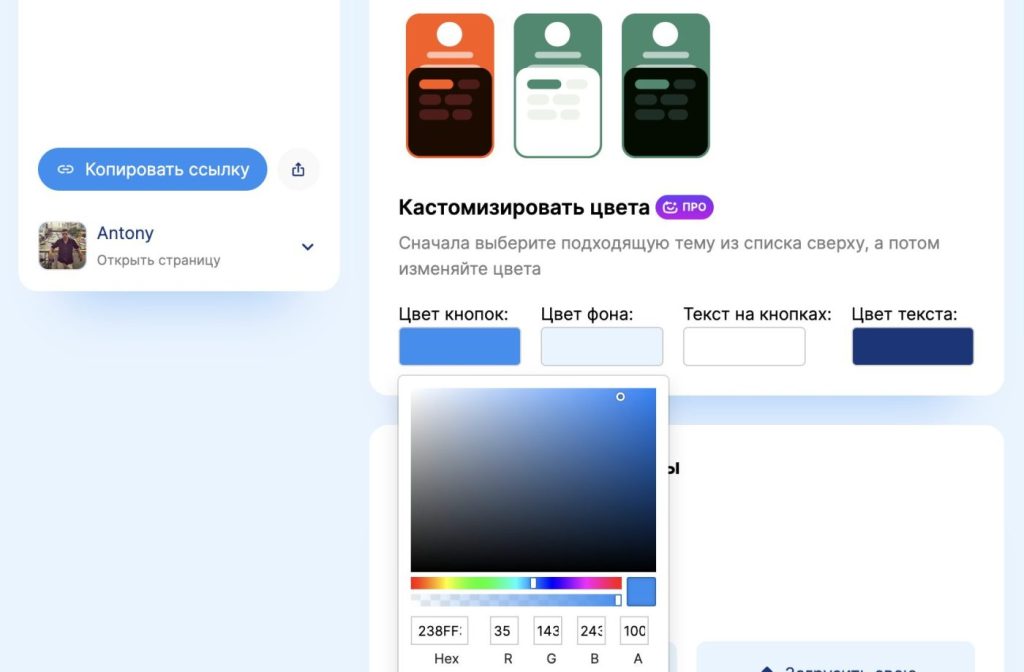
Как загрузить свою фоновую картинку на страницу? (PRO)
На бесплатном тарифе вы можете выбрать один из двух фоновых градиентов.
Пользователи ПРО-тарифа могут выбрать фон из предложенных вариантов или загрузить собственное изображение в разделе «Оформление».
Как убрать логотип “Работает на Calink”? (PRO)
Да, можно. Эта функция доступна на ПРО-тарифе. Отключить брендинг Calink можно в настройках раздела «Моя страница».
3. Типы встречи, платные встречи, встраивание на сайт, анкетирование и Zoom
Что такое “Мои встречи” и как создавать/редактировать свои услуги ?
«Типы встреч» — это раздел в админке, где вы создаете и настраиваете свои услуги, например, «Консультация на 30 минут» или «Собеседование на вакансию». По умолчанию у вас уже создана «Встреча на 30 минут». В этом разделе вы можете создавать новые типы встреч, редактировать, удалять, выключать видимость встреч на сранице или встраивать их к себе на сайт.
Как изменить длительность встречи?
При редактировании типа встреч в основных настройках есть пункт «Длительность встречи». Вы можете выбрать любую длительность от 10 минут до 12 часов с шагом в 5 минут. Такая тонкая настройка длительности является конкурентным преимуществом Calink в сравнениями с другими сервисами.
Как указать свою ссылку на Zoom?
В настройках типа встреч в поле «Где будет проходить встреча» выберите вариант «Другое» и вставьте свою постоянную ссылку на Zoom и при необходимости код доступа.
Прочитайте подробную инструкцию как добавить Zoom.
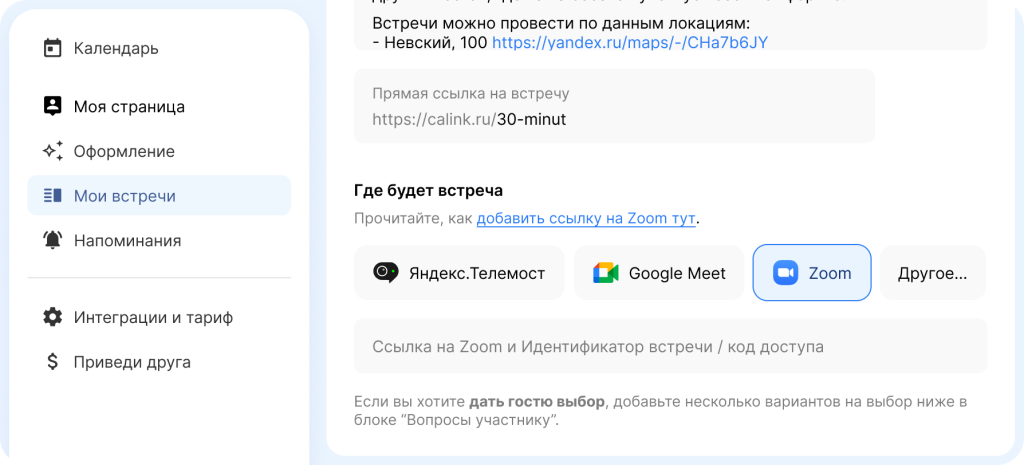
Ссылка будет приложена к письму и отобразится после бронирования:
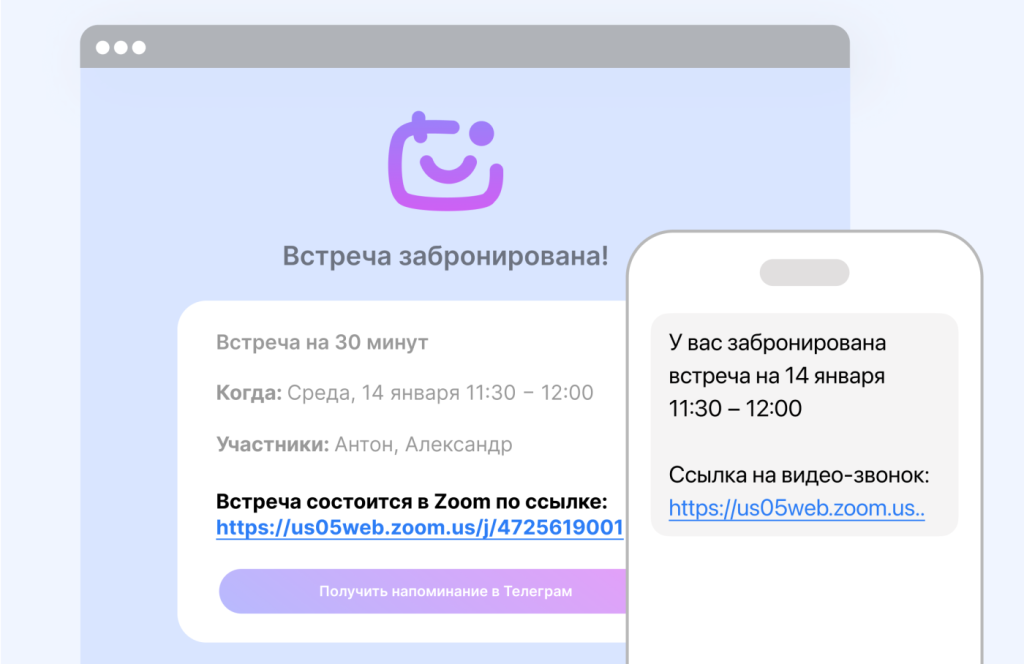
Как настроить Google Meet, Телемост или указать физический адрес для встречи?
Вы можете выбрать место встречи в настройках каждого типа встреч.
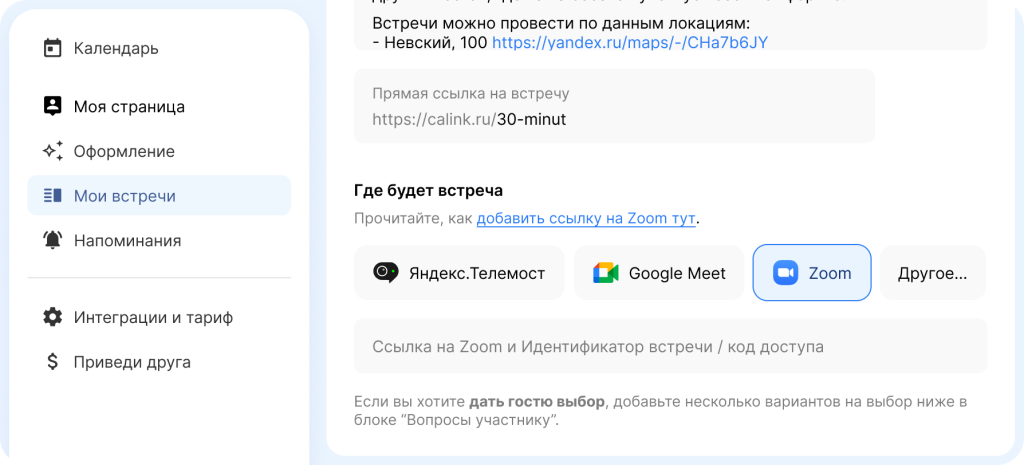
Как добавить на Яндекс Телемост генерируется автоматически и от вас ничего не требуется.
Физический адрес или другая ссылка: Выберите «Другое» и укажите нужный адрес или ссылку вручную
Место встречи будет указано в письмах, напоминаниях и отобразится после бронирования:
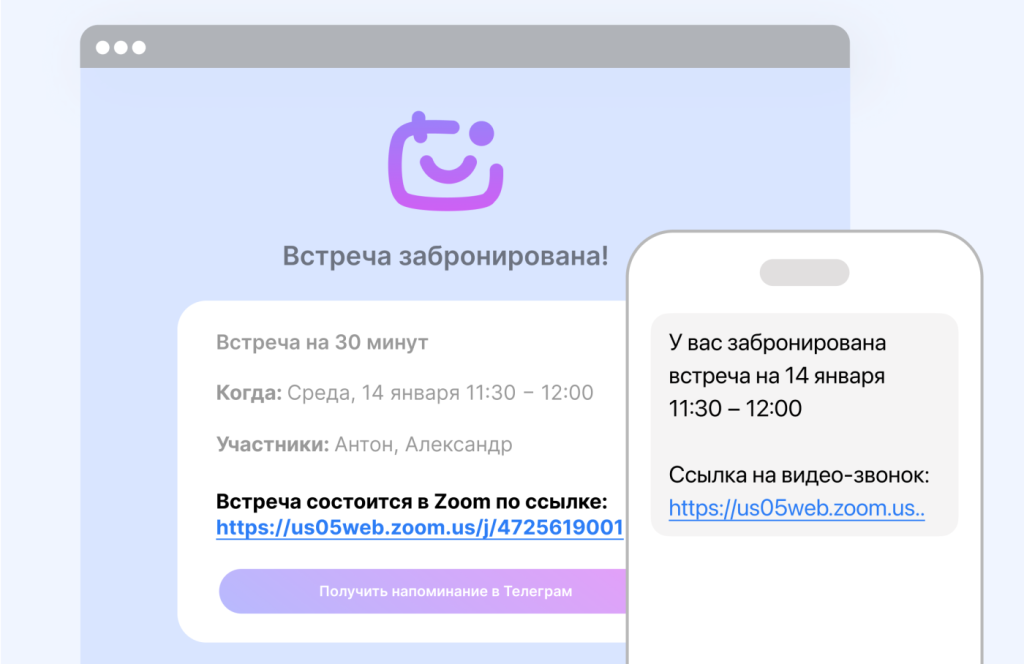
Как встроить Calink на сайт? (ПРО)
Эта функция доступна на ПРО-тарифе.
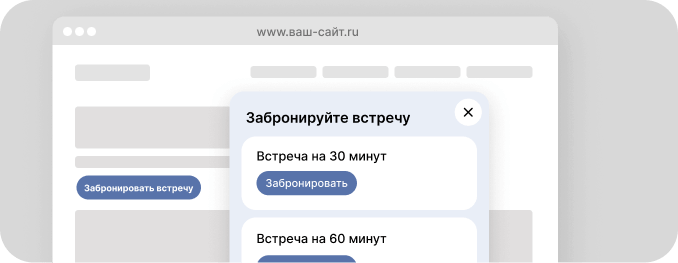
Перейдите в раздел «Встречи». Чтобы встроить все встречи, нажмите кнопку «Встроить на сайт» в шапке раздела. Чтобы встроить конкретную встречу, нажмите на такую же кнопку у нужного типа встреч.
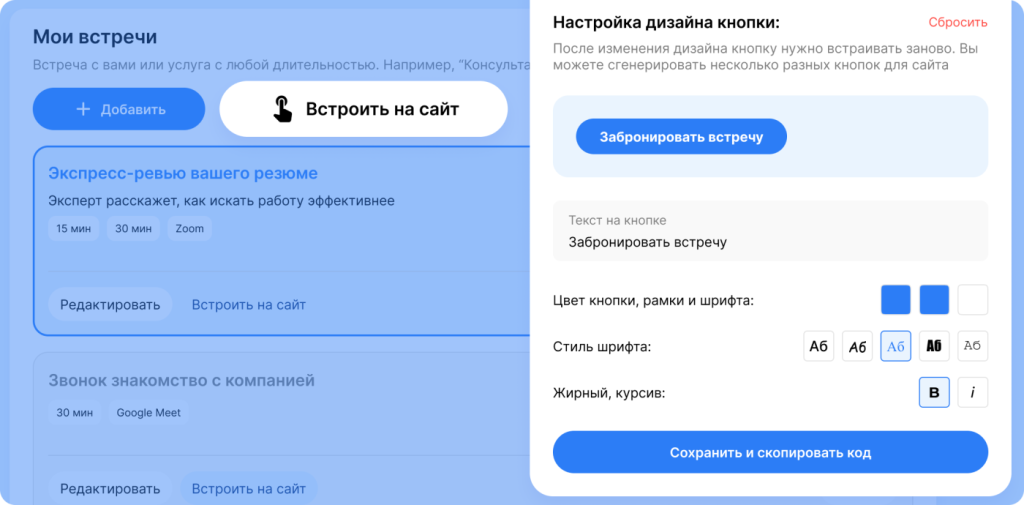
В появившемся окне настройте дизайн кнопки и скопируйте HTML-код. Вставьте этот код в HTML-блок на вашем сайте в том месте, где должна появиться кнопка. Почитайте подробнее о встраивании в WordPress, T-Банк, Wix и другие CMS и конструкторы
Как провести анкетирование клиента перед бронированием или запросить Телеграм? (PRO)
Эта функция доступна на ПРО-тарифе и позволяет добавлять на форму бронирования дополнительные поля, помимо стандартных «Ваше Имя» и «Ваш Email».
Перейдите в настройки нужного типа встреч, нажав «Редактировать». Найдите раздел «Вопросы гостю» внизу настроек встречи. Добавьте новые вопросы. Вы можете создавать вопросы, которые требуют короткого ответа (например, “Ваш Телеграм”), развернутого ответа, выбора одного или нескольких вариантов из списка (например для выбора места вашей встречи).
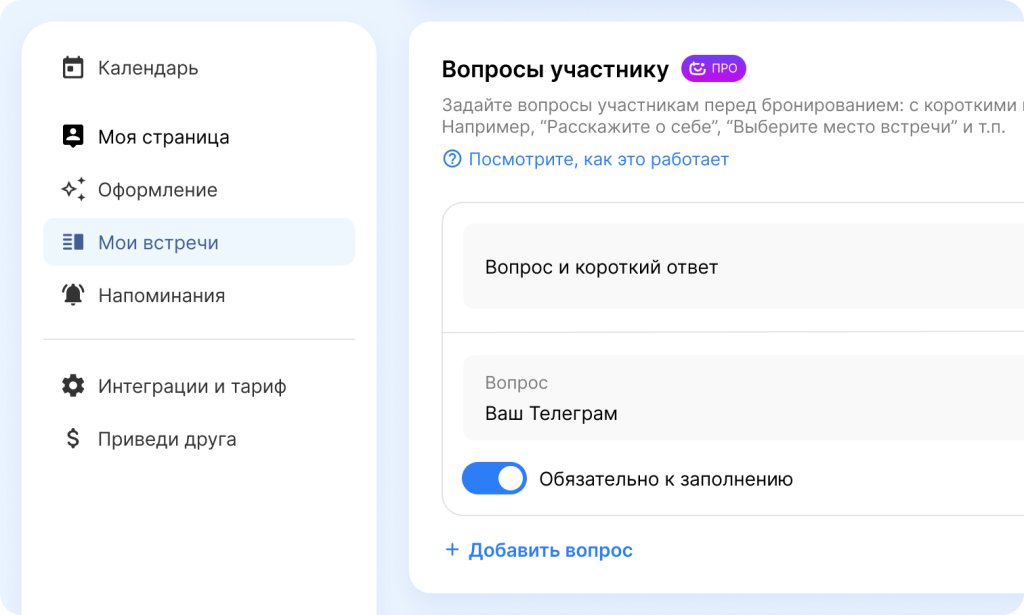
Клиенту необходимо будет ответить на эти вопросы перед тем, как завершить бронирование.
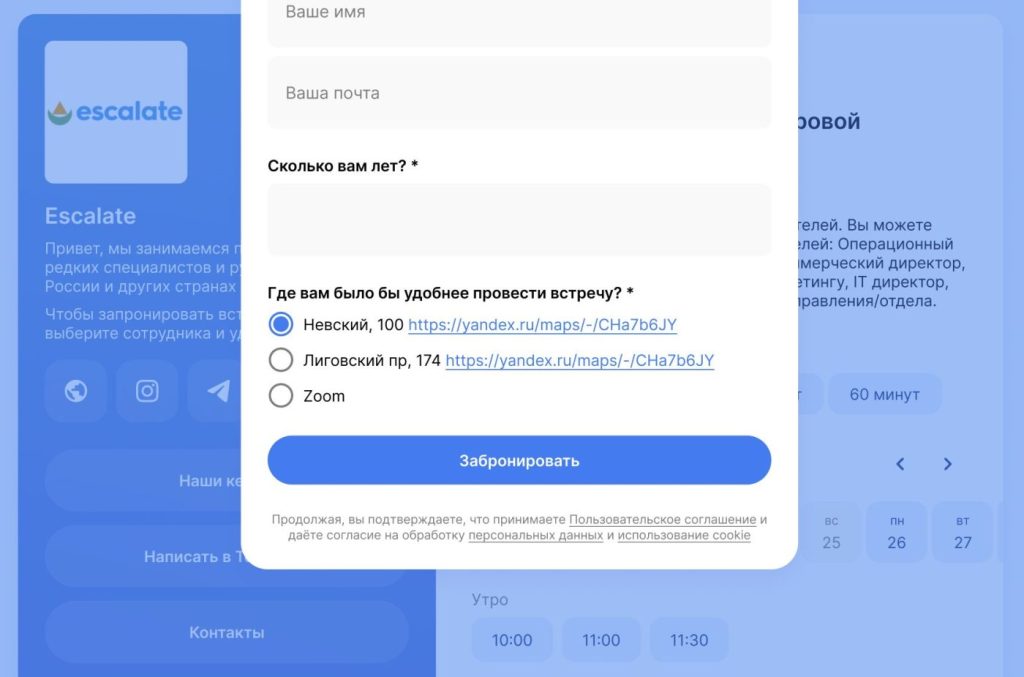
Как настроить платные встречи и принимать оплату от клиентов? (PRO)
Эта функция доступна на ПРО-тарифе. При редактировании типа встреч включите опцию «Платные встречи».
Укажите стоимость и напишите подробную инструкцию для клиента, как и куда переводить оплату (например, по номеру телефона или на карту). Чтобы все работало, вам нужно подключить Телеграм-бот Calink.
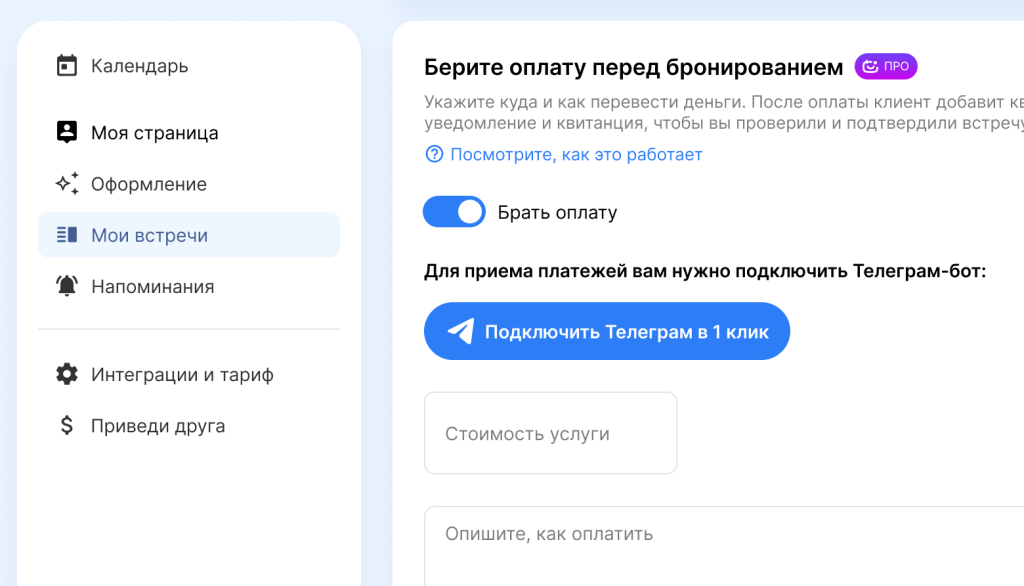
Клиент увидит эту инструкцию, переведет деньги и прикрепит скриншот квитанции для завершения бронирования.
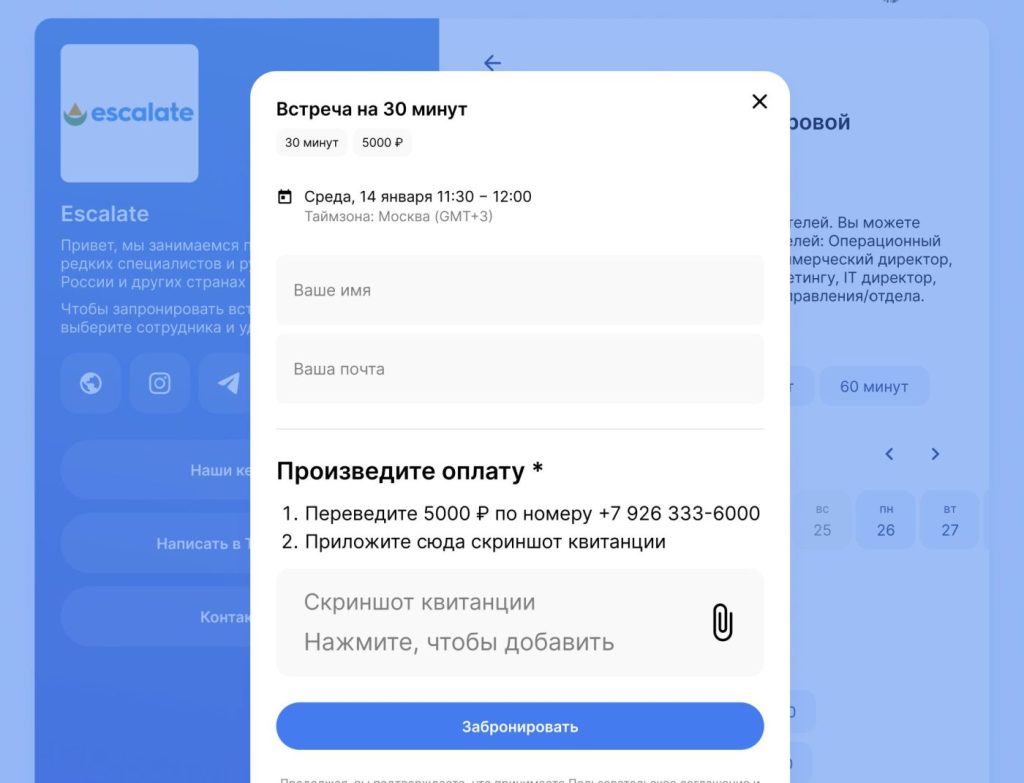
Вам придет уведомление в Телеграм, где вы сможете проверить скриншот и подтвердить встречу.
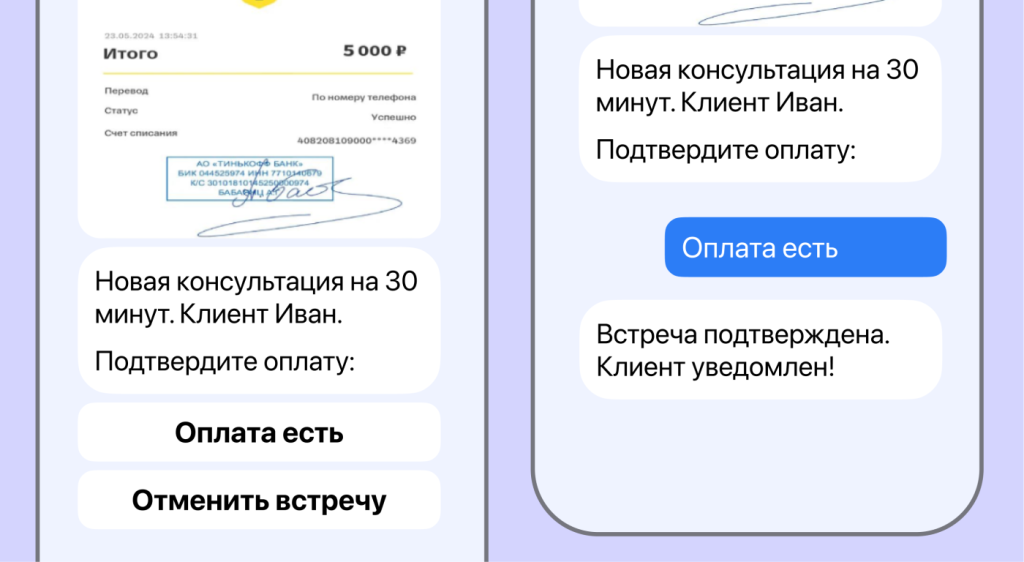
Как поделиться ссылкой на свою страницу бронирования с клиентами?
Ваша ссылка создается при регистрации (например, calink.ru/antony). Вы можете скопировать в левой панели или меню нажав «Копировать ссылку». Изменить ссылку можно в разделе «Моя страница».
Просто скопируйте ссылку на вашу главную страницу (например, calink.ru/username) и отправьте ее клиенту. Клиент сможет сам выбрать нужную встречу и время.
Как поделиться ссылкой на конкретную встречу?
У каждого типа встреч есть своя уникальная ссылка (например, calink.ru/username/zvonok-30-min). Откройте свою страницу, выберите нужную встречу и скопируйте ссылку из строки браузера.
4. Настройка расписания и таймзон
Как настроить простое расписание на всю неделю (например, пн-пт с 10:00 до 18:00)?
В настройках типа встреч вы можете выбрать рабочие дни (например, пн-пт) и указать единый интервал работы для всех этих дней (например, с 10 до 18).
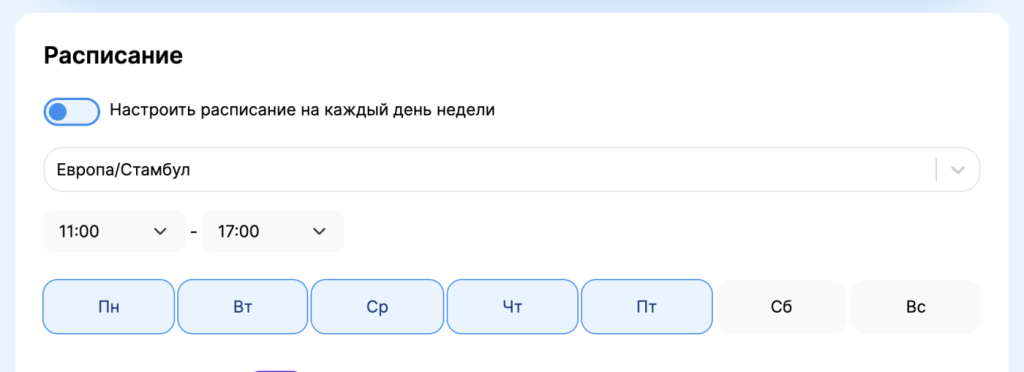
Как настроить сложное расписание с разным временем работы в разные дни?
Для этого используйте переключатель «Настроить расписание на каждый день недели». В этом режиме вы можете для каждого дня недели отдельно указать свои часы работы. Например, понедельник с 10:00 до 18:00, а вторник — с 12:00 до 14:00.
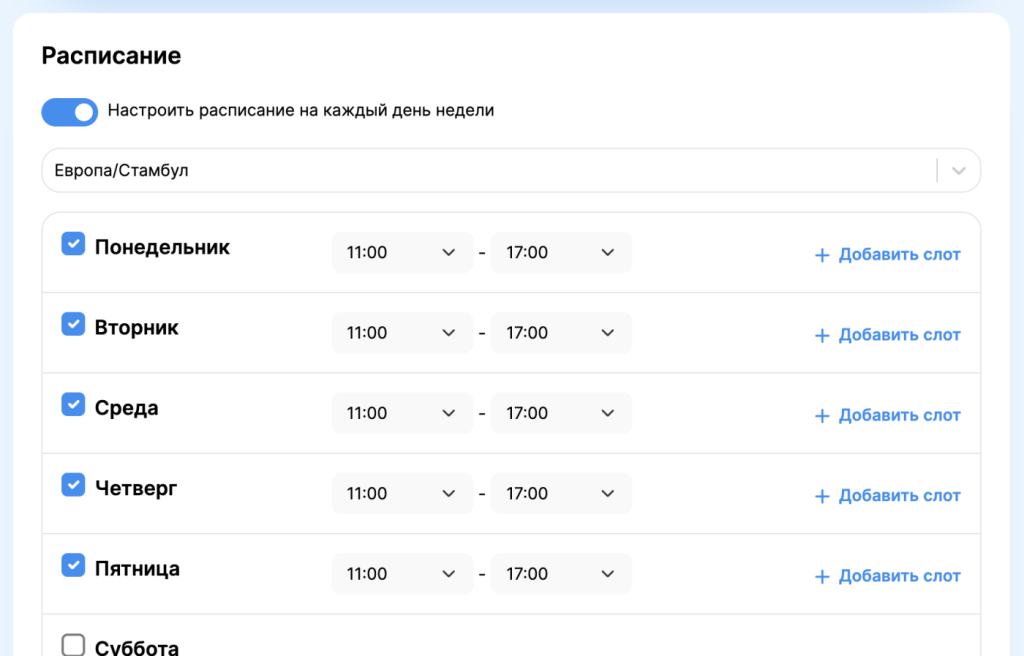
Как добавить перерыв на обед в свое расписание?
В режиме «Детального расписания» для одного дня можно добавить несколько интервалов работы. Чтобы сделать перерыв на обед, например, с 12:00 до 13:00, создайте два рабочих интервала на этот день: первый с 10:00 до 12:00 и второй — с 13:00 до 20:00.
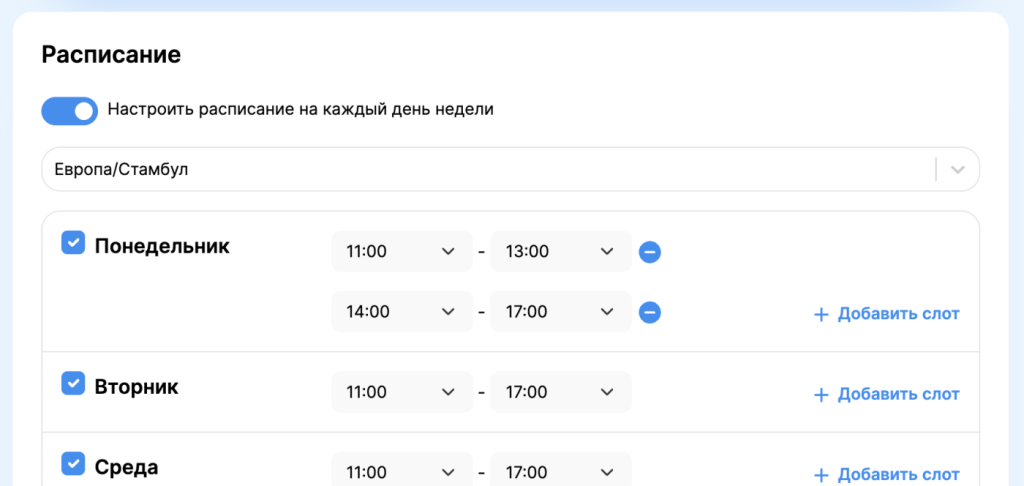
Как работает настройка часовых поясов (таймзоны)?
Calink автоматически определяет ваш часовой пояс, но вы можете изменить его в настройках расписания. Когда клиент из другого часового пояса открывает вашу страницу, он видит ваши свободные слоты в своем местном времени. Например, если вы находитесь в Таиланде (UTM+7) и работаете с 10:00, то ваш клиент из Москвы (UTM+3) увидит этот слот как 06:00 по московскому времени. Если он забронирует встречу на 6:00, в вашем календаре она появится на 10:00.
5. Настройка доступности и отдыха
Как сделать, чтобы клиенты могли записаться только этой неделе, но не позже? (PRO)
С помощью ПРО-функции «Окно бронирования» вы можете установить, на какой срок вперед клиенты могут бронировать встречи. Например, можно разрешить запись только в течение ближайших 14 дней. Эта функция находится в настройках встречи.
Как запретить запись за 2 часа до встречи? (PRO)
В той же ПРО-функции «Окно бронирования» можно установить минимальное время до начала встречи. Например, можно запретить бронирование менее чем за 3 часа до ее начала, чтобы избежать записей «прямо сейчас». Эта функция находится в настройках встречи.
Можно ли установить лимит на максимальное количество встреч в день?
Да, вы можете настроить максимальное количество встреч, которое вы готовы проводить в день. Как только этот лимит будет достигнут, весь день станет недоступным для новых бронирований. Эта функция находится в настройках встречи.
Что такое “Шаг записи” и как он влияет на отображение слотов?
«Шаг записи» — это настройка, которая определяет, как будут отображаться свободные слоты времени на вашей странице. Например, если шаг — «каждый час», клиенты увидят слоты 10:00, 11:00, 12:00. Если шаг — «каждые полчаса», слоты будут 10:00, 10:30, 11:00 и так далее. Эта функция находится в настройках встречи.
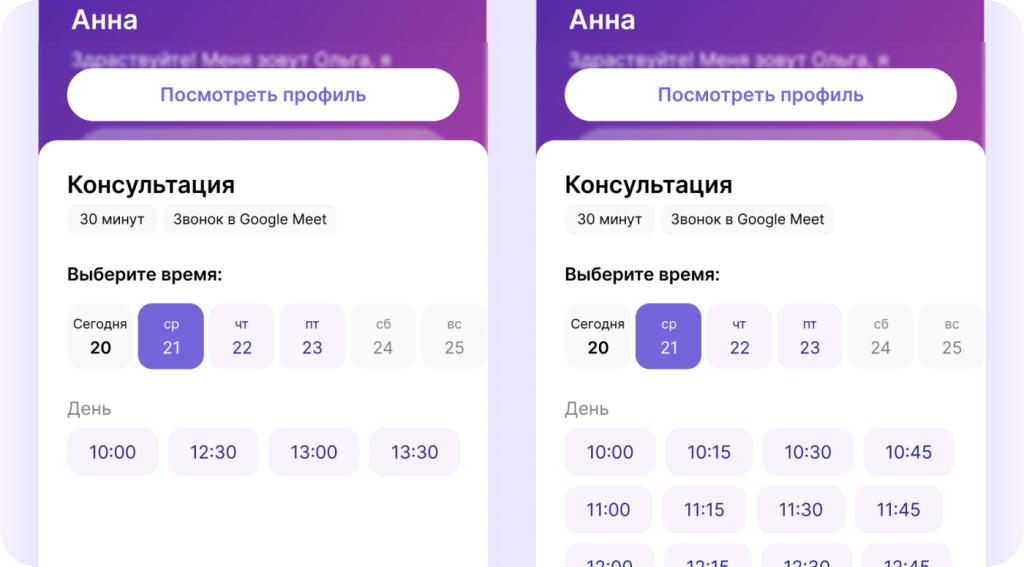
Как добавить перерыв между встречами (время на отдых или подготовку) ?
Да, вы можете автоматически добавлять перерывы до и после встреч. Например, если вы указали время на подготовку15 минут, то гости не смогут забронировать вам несколько встреч притык к друг другу — следующий слот после существующей встречи будет недоступен. А отдых «выкалывает» следующий слот после только что забронированной встречи. Эта функция находится в настройках встречи.
6. Процесс и настройка бронирования встреч
Как поделиться ссылкой на свою страницу бронирования с клиентами?
Ваша ссылка создается при регистрации (например, calink.ru/antony). Вы можете скопировать в левой панели или меню нажав «Копировать ссылку». Изменить ссылку можно в разделе «Моя страница».
Просто скопируйте ссылку на вашу главную страницу (например, calink.ru/username) и отправьте ее клиенту. Клиент сможет сам выбрать нужную встречу и время.
Как поделиться ссылкой на конкретную встречу?
У каждого типа встреч есть своя уникальная ссылка (например, calink.ru/username/zvonok-30-min). Откройте свою страницу, выберите нужную встречу и скопируйте ссылку из строки браузера.
Как запрашивать Телеграм у клиента перед бронированием?
Вы можете добавить поле для ввода Telegram с помощью ПРО-функции «Вопросы клиенту». Для этого в настройках нужного типа встреч добавьте вопрос с коротким ответом и назовите его «Ваш Телеграм». Многие пользователи приобретают ПРО-тариф именно ради этой возможности.
Где я могу посмотреть список всех моих предстоящих и прошедших встреч?
Все забронированные встречи (предстоящие, прошедшие и отмененные) находятся в разделе админки «Календарь». Чтобы новые встречи добавлялись в ваш личный календарь (Яндекс, Google, Apple, Mail, Outlook), вам нужно его подключить в «Настройках» и выбрать как календарь, куда добавлять встречи.
Как Calink проверяет мою занятость и избегает двойных бронирований?
Сервис проверяет вашу занятость во всех подключенных календарях (Google, Apple, Яндекс и др.). Если в каком-то календаре на какое-то время у вас уже стоит событие, Calink автоматически скроет этот слот на вашей странице бронирования, чтобы не допустить двойной записи.
Зачем подключать календари?
Подключение календарей позволяет Calink автоматически проверять вашу занятость и избегать двойной записи. Кроме того, все новые встречи, забронированные через Calink, будут автоматически добавляться в выбранный вами календарь. Чтобы новые встречи добавлялись в ваш личный календарь (Яндекс, Google, Apple, Mail, Outlook), вам нужно его подключить в «Настройках» и выбрать как календарь, куда добавлять встречи.
Что происходит сразу после того, как клиент забронировал встречу?
Сразу после бронирования Calink отправляет письмо-уведомление вам и вашему клиенту. Если у вас подключен календарь в «Настройках», встреча автоматически добавляется в него.
Если ваш клиент указал почту, к которой привязан его календарь (например почта на Яндекс, Google, Apple, Mail, Outlook), то встреча сразу появится и в его календаре.
В любом случае, клиент может добавить встречу в любой календарь, если нажмет на соответствующую ссылку на экране результата бронирования или в письме:
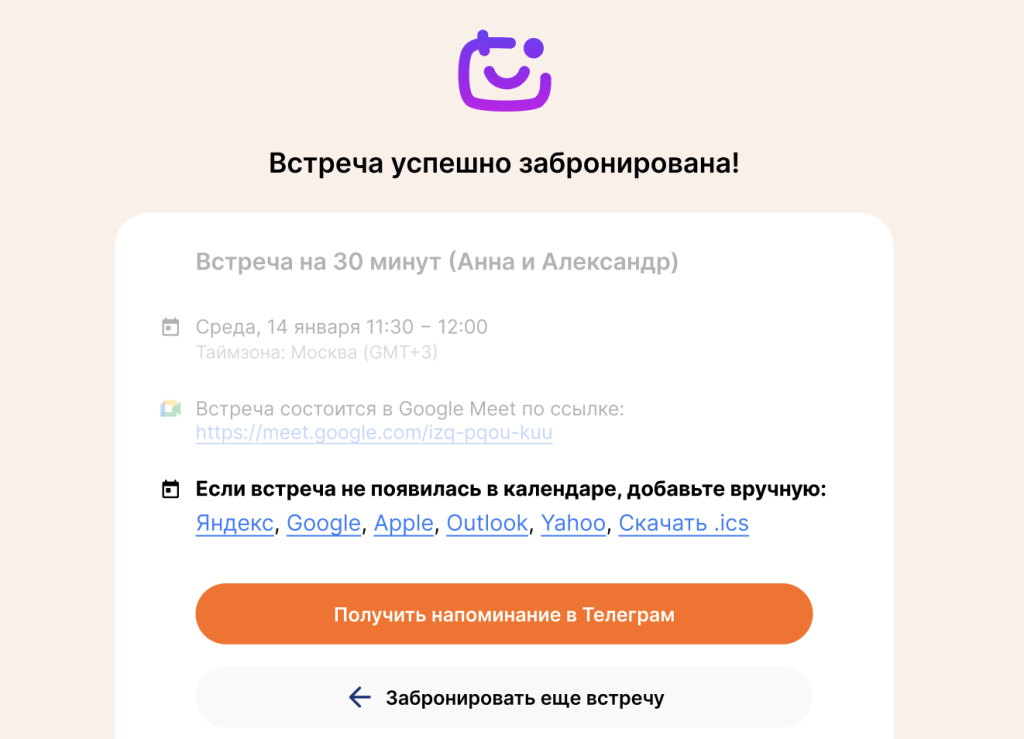
Если клиент нажмет на кнопку «Получить напоминание в Телеграм», то уведомление о бронировании будут отправлены ему и в Телеграм. А перед встречей на почту и в Телеграм придут напоминания.
Почему встреча не появилась у клиента в календаре?
Такое может быть в нескольких случаях:
1. Если клиент использует почтовый ящик, к которому не подключен календарь. Например, если у клиента почта на корпоративном домене без календаря, то и встречу некуда будет добавить. Но если у пользователя Gmail, то все встречи автоматически добавляются в Google Календарь.
2. Если в настройках Google Календаря запрещено добавлять встречи от людей, не добавленных в Google Контакты. Для того, чтобы позволить Calink добавлять встречи в Google Календарь, откройте Настройки календаря и в блоке «Разрешения для гостей» выберите «Добавлять приглашения от всех». Более детальная инструкция вот тут.
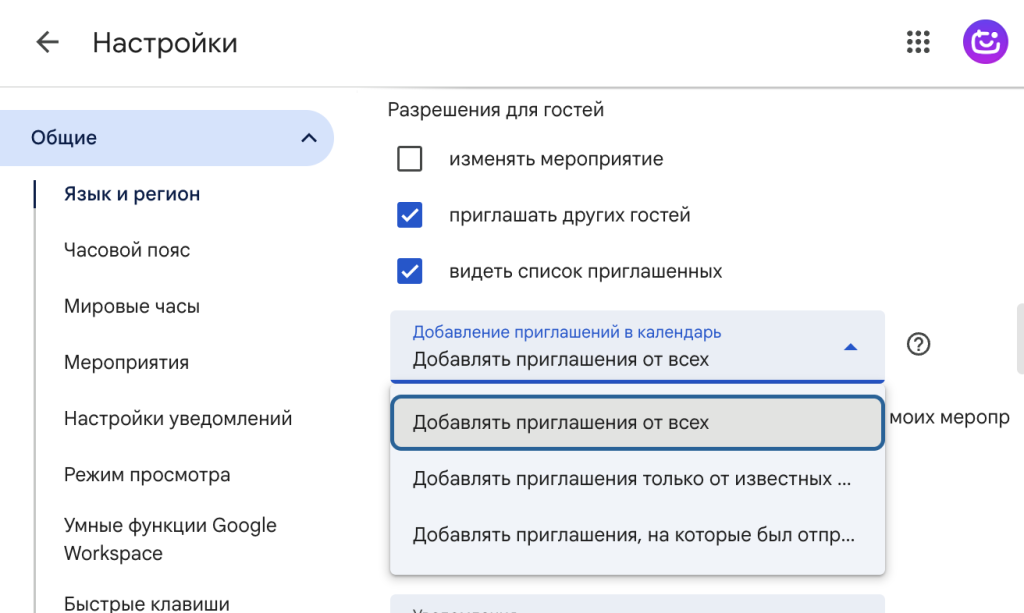
Как отменить и перенести встречу (мне или гостю)?
Чтобы отменить встречу, откройте страницу результатов бронирования и нажмите «Отменить встречу».
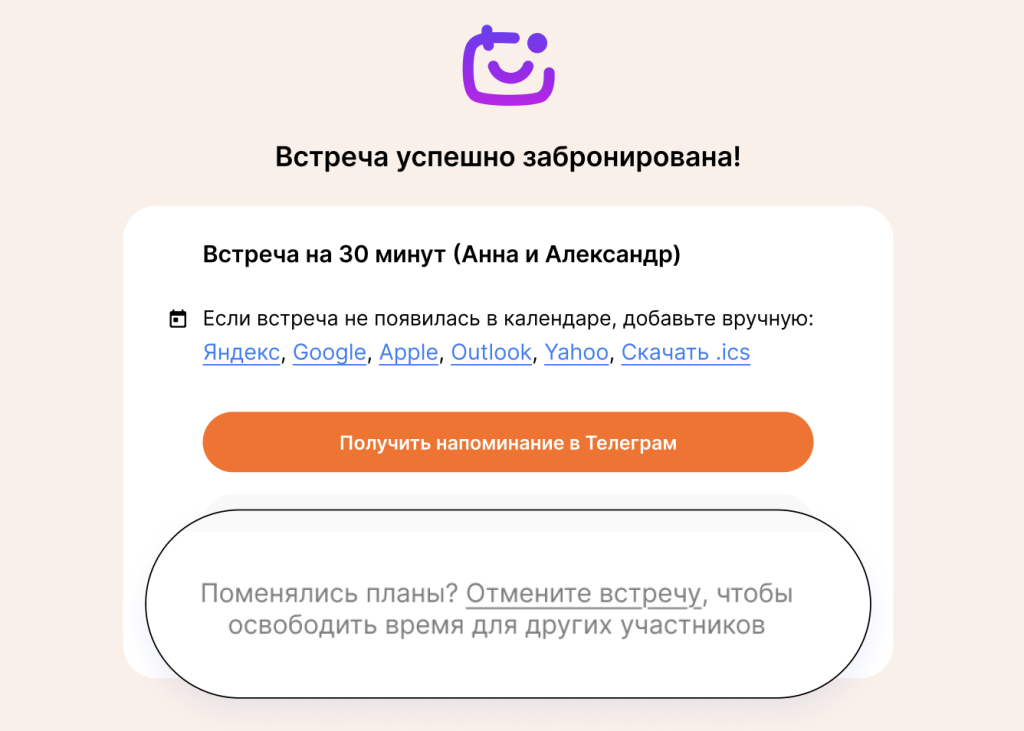
Ссылку на эту страницу вы можете найти в уведомлениях, напоминаниях или в разделе «Календарь».
Мы советует отменять встречи именно этим способом, потому что тогда мы сможем оповестить вашего гостя об отмене.
Чтобы перенести встречу, то просто отмените ее и предложите гостю забронировать новую встречу.
7. Уведомления, напоминания и проверка явки
Как настроить уведомления о новых бронированиях на почту и в Телеграм?
В разделе админки «Настройки уведомлений» включите «Уведомления о новых бронированиях в Телеграм». Если Телеграм еще не подключен, система предложит вам нажать на кнопку, которая откроет Телеграм-бот Calink, где для подключения достаточно нажать кнопку START.
Как включить напоминания для клиента в Телеграм?
В разделе «Настройки уведомлений» активируйте переключатель «Напомнить клиенту в Телеграм»
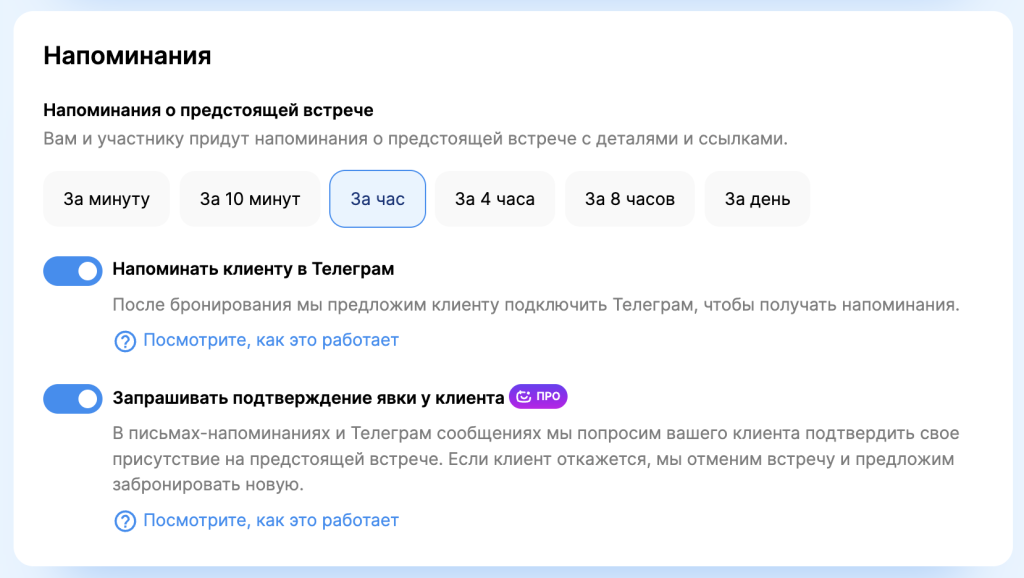
И тогда на экране результата бронирования появится кнопка «Получить напоминание в Телеграм». Нажав на нее, откроется Телеграм-бот Calink, где для подключения достаточно нажать кнопку START.
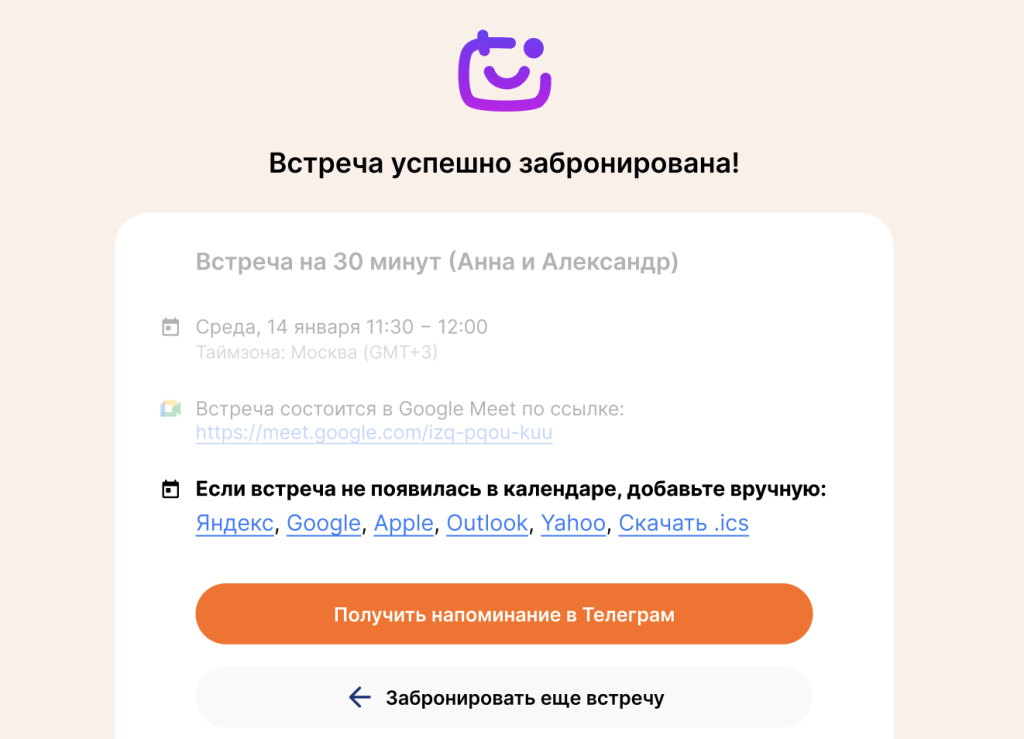
Что такое “Запрашивать подтверждение явки у клиента” и как это работает? (PRO)
Это функция ПРО-тарифа, которая помогает бороться с неявками. Если она включена, в письмах-напоминаниях и сообщениях в Телеграм клиенту будет предложено подтвердить свое присутствие. Например, за час до встречи ему придет сообщение с двумя кнопками: «Я буду на встрече» и «Не смогу, отмените встречу». Если клиент нажмет на отмену, встреча будет автоматически отменена, и система предложит ему забронировать новую.
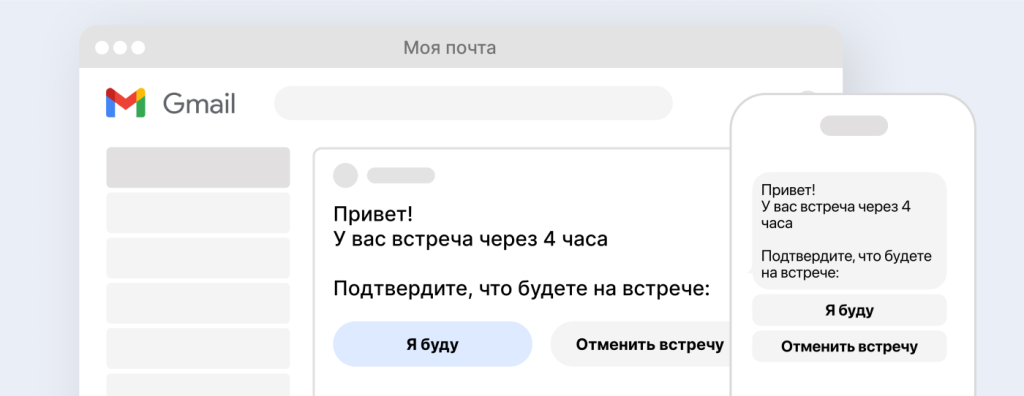
8. Раздел «Настройки», проверка календарей и подключение аналитики
Зачем подключать календари и какие можно подключить?
Подключение календарей нужно, чтобы Calink автоматически проверял ваши существующие события и не допускал двойных бронирований. Сервис будет скрывать слоты на вашей странице, если на это время у вас уже запланирована встреча в подключенном календаре. Также новые встречи, забронированные через Calink, будут автоматически добавляться в выбранный вами календарь. Подключить можно календари Google, Apple, Mailru, Яндекс и Outlook.
Как подключить новый календарь или отключить старый?
В разделе админки «Настройки» отображается список всех подключенных календарей. Там вы можете подключить новые или удалить уже подключенные.
Как Calink проверяет мою занятость и избегает двойных бронирований?
Сервис проверяет вашу занятость во всех подключенных календарях. Если на какое-то время у вас уже запланировано событие, Calink автоматически скроет этот временной слот на вашей странице бронирования, чтобы клиенты не смогли на него записаться.
Как выбрать, в какой календарь будут добавляться новые встречи?
В разделе админки «Настройки» есть возможность выбрать один из подключенных календарей, в который по умолчанию будут добавляться все новые встречи, созданные через Calink.
Как добавить на страницу счетчики веб-аналитики (Яндекс Метрика, Google Аналитика)?
В разделе «Настройки» вы можете указать код счетчиков Яндекс Метрики и Google Аналитики, чтобы отслеживать посещаемость вашей страницы бронирования.
9. PRO-функции, тарифы и оплата
Есть ли у вас пробный период для PRO-функций?
Нет, у нас нет пробного тарифа, потому что 90% всех функций и так бесплатные 🙂
На сколько нам известно, наш бесплатный тариф — это наиболее продвинутый бесплатный тариф среди сервисов записи.
Сколько стоит PRO-тариф?
490 ₽ в месяц при ежемесячной оплате и 300 ₽ если оплатить сразу за год (3 600 ₽).
На сколько нам известно, наш ПРО тариф — самый выгодный ПРО в интернете среди подобных сервисов.
Какие преимущества дает PRO-тариф?
PRO-тариф открывает доступ к продвинутым функциям, которые помогают экономить время и улучшают имидж специалиста:
1. Прием оплат за встречи без комиссии.
2. Автоматическая проверка явки у клиента перед встречей.
3. Дополнительные вопросы в форме бронирования.
4. Встраивание виджета Calink на ваш сайт.
5. Продвинутые настройки дизайна, времени отдыха, окна бронирования и количества встреч в день.
Как встроить виджет Calink на мой сайт (Tilda, Wix, WordPress)? (PRO)
Эта функция доступна на ПРО-тарифе.
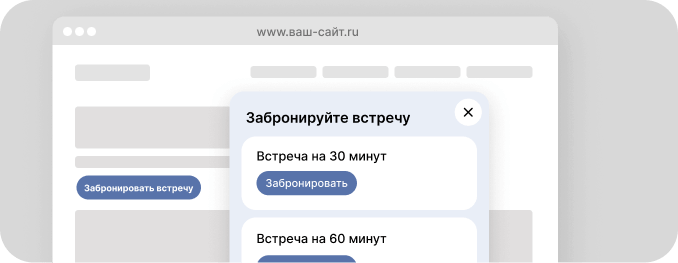
Перейдите в раздел «Встречи». Чтобы встроить все встречи, нажмите кнопку «Встроить на сайт» в шапке раздела. Чтобы встроить конкретную встречу, нажмите на такую же кнопку у нужного типа встреч.
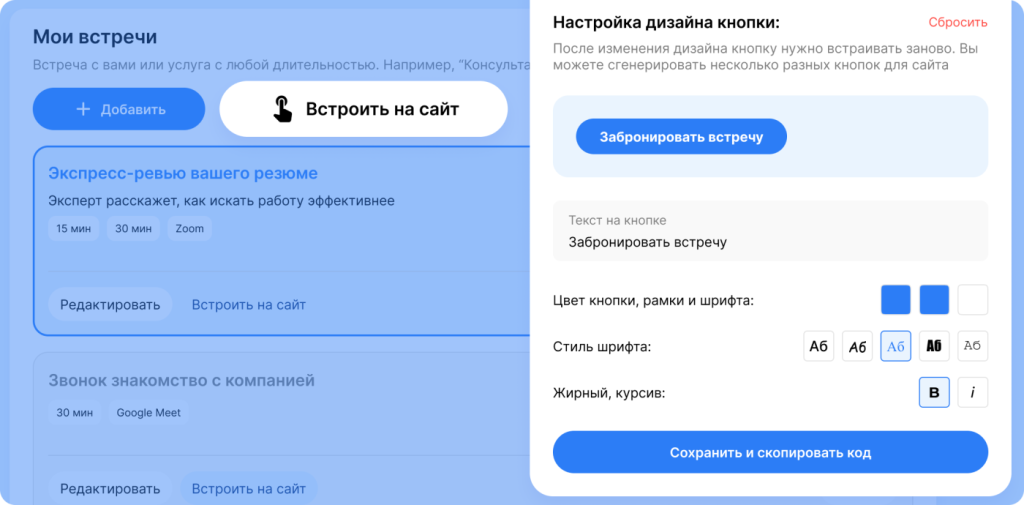
В появившемся окне настройте дизайн кнопки и скопируйте HTML-код. Вставьте этот код в HTML-блок на вашем сайте в том месте, где должна появиться кнопка. Почитайте подробнее о встраивании в WordPress, T-Банк, Wix и другие CMS и конструкторы
Как настроить платные встречи и принимать оплату от клиентов? (PRO)
Эта функция доступна на ПРО-тарифе. При редактировании типа встреч включите опцию «Платные встречи».
Укажите стоимость и напишите подробную инструкцию для клиента, как и куда переводить оплату (например, по номеру телефона или на карту). Чтобы все работало, вам нужно подключить Телеграм-бот Calink.
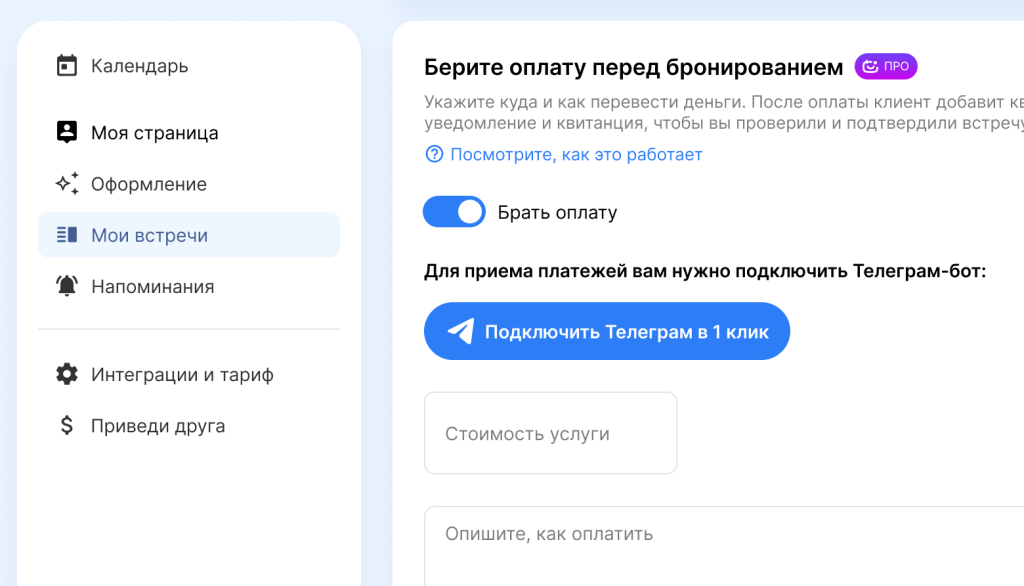
Клиент увидит эту инструкцию, переведет деньги и прикрепит скриншот квитанции для завершения бронирования.
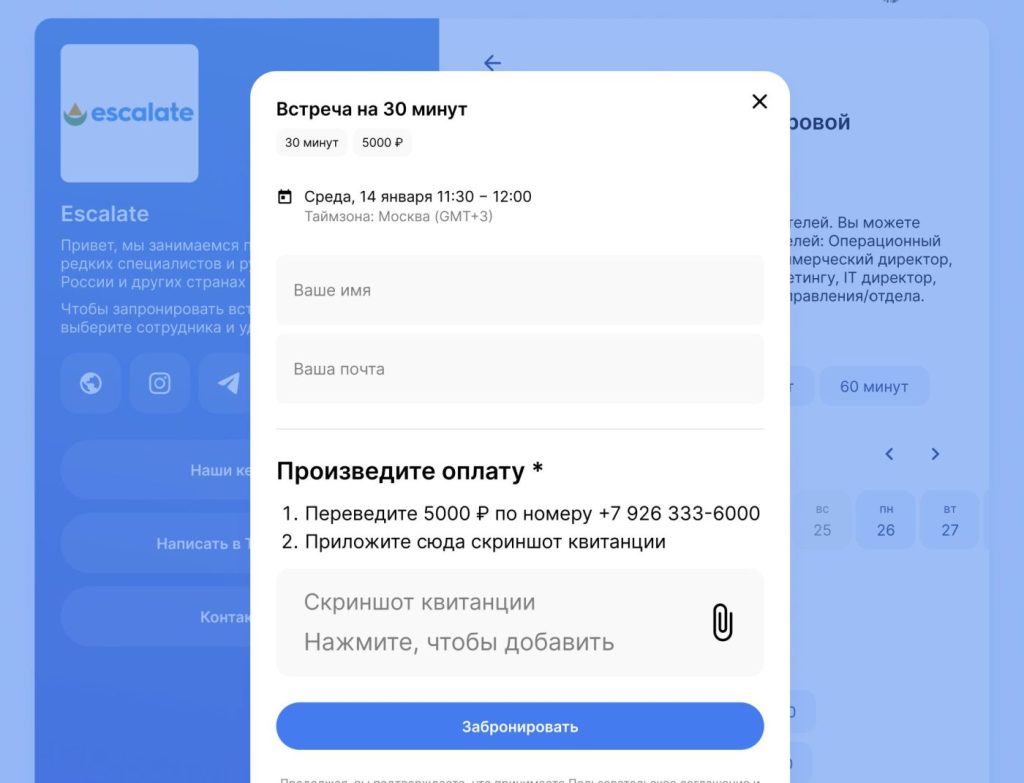
Вам придет уведомление в Телеграм, где вы сможете проверить скриншот и подтвердить встречу.
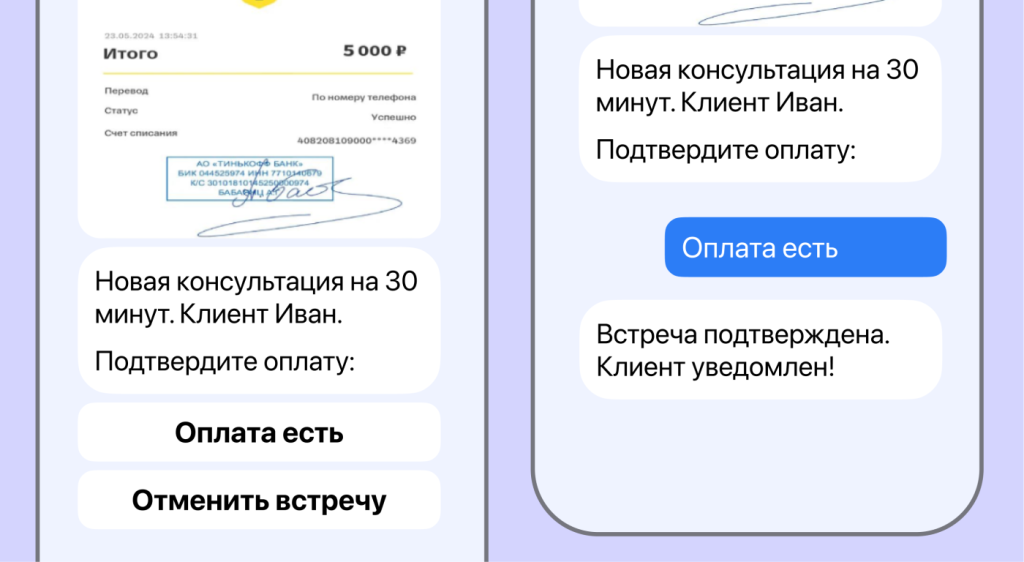
Как клиент сможет оплатить встречу?
Клиент увидит вашу инструкцию на экране бронирования, переведет деньги и прикрепит скриншот квитанции, после чего сможет завершить бронирование.
Как я могу подтвердить, что оплата получена?
Вам придет уведомление в Телеграм с деталями встречи и скриншотом от клиента. В уведомлении вы сможете проверить оплату и подтвердить бронь нажатием на кнопку.
Как добавить дополнительные вопросы в форму бронирования (например, «Ваш номер телефона»)? (PRO)
Эта функция доступна на ПРО-тарифе и позволяет добавлять на форму бронирования дополнительные поля, помимо стандартных «Ваше Имя» и «Ваш Email».
Перейдите в настройки нужного типа встреч, нажав «Редактировать». Найдите раздел «Вопросы гостю» внизу настроек встречи. Добавьте новые вопросы. Вы можете создавать вопросы, которые требуют короткого ответа (например, “Ваш Телеграм”), развернутого ответа, выбора одного или нескольких вариантов из списка (например для выбора места вашей встречи).
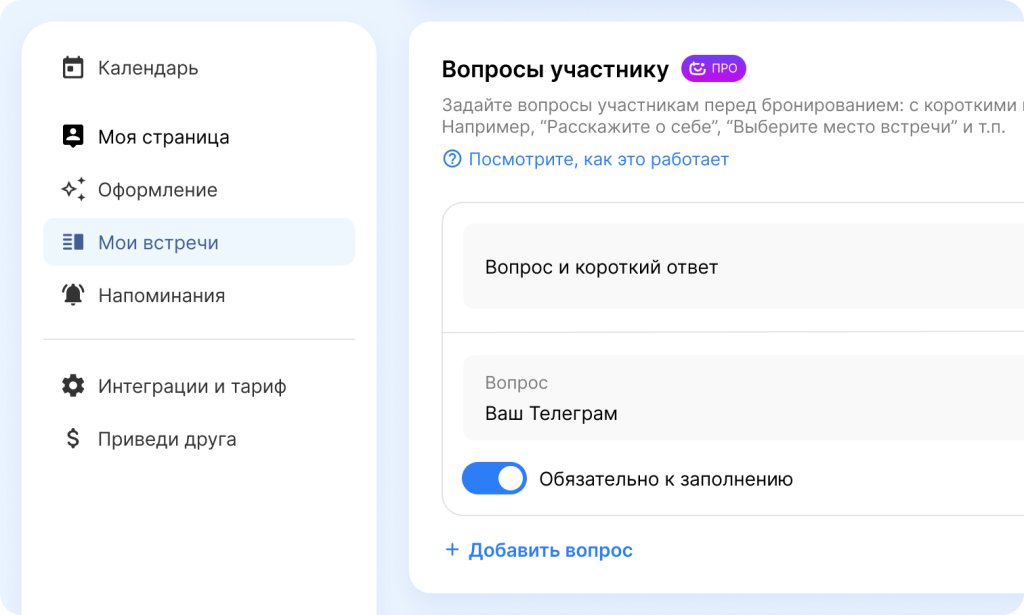
Клиенту необходимо будет ответить на эти вопросы перед тем, как завершить бронирование.
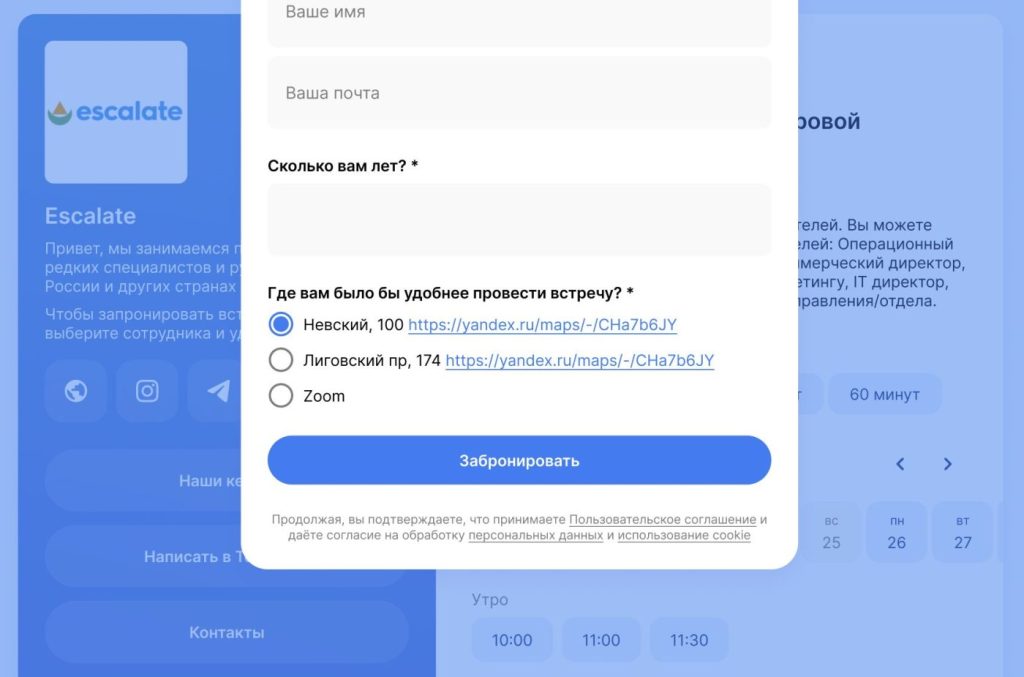
Как использовать свои брендовые цвета? (PRO)
Пользователи с ПРО-тарифом могут полностью настраивать основные цвета темы. Эта опция находится в разделе админки «Оформление». Сначала выберите одну из цветовых схем, а затем нажмите на одну из четырех цветных кнопок, чтобы изменить цвета. Увидеть изменения можно открыв вашу страницу бронирования.